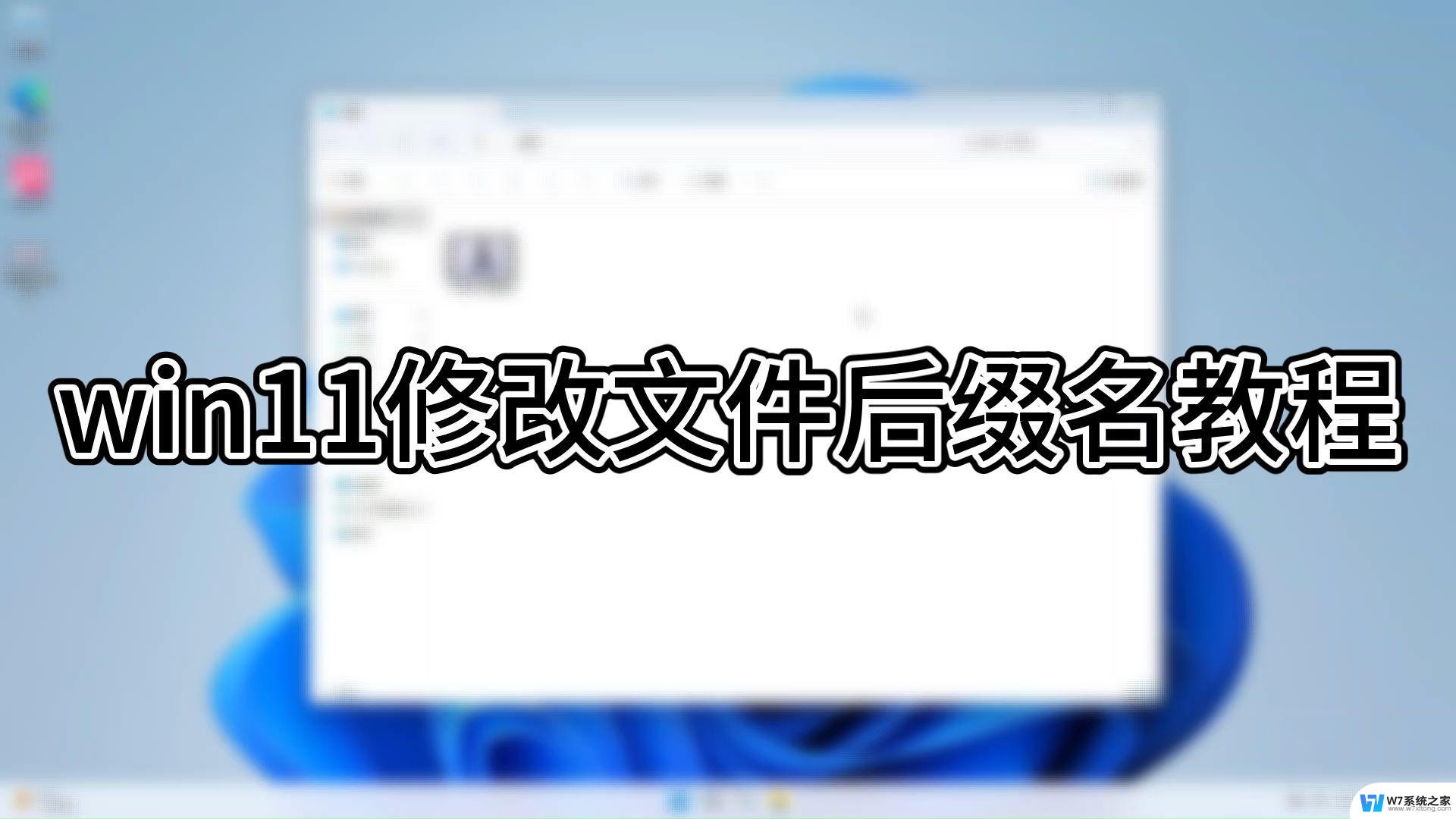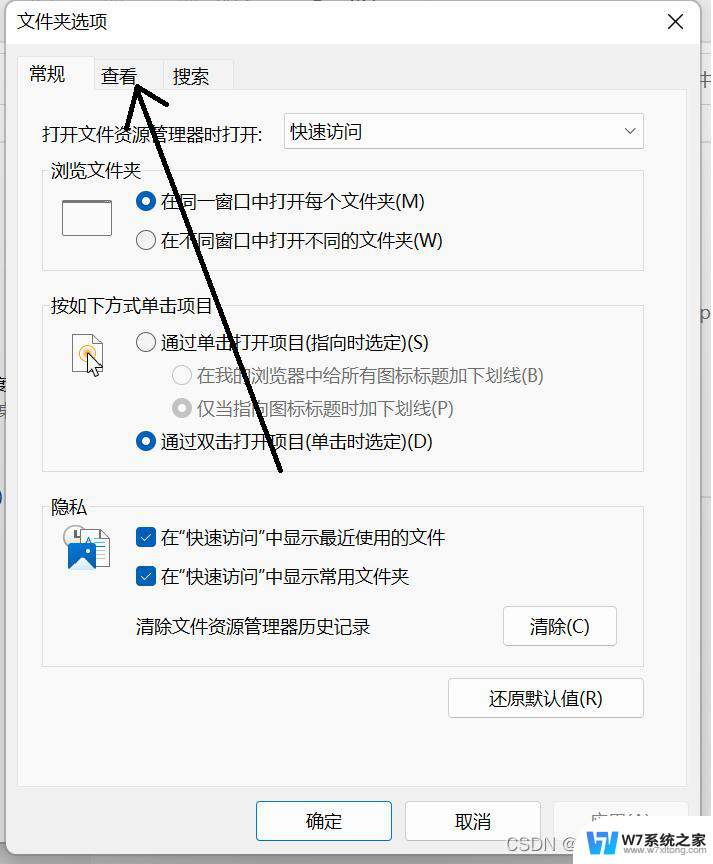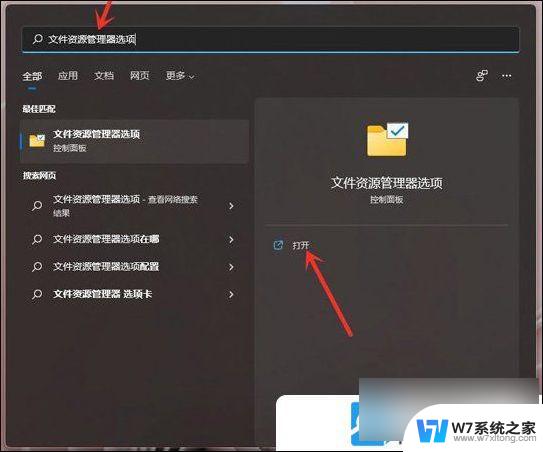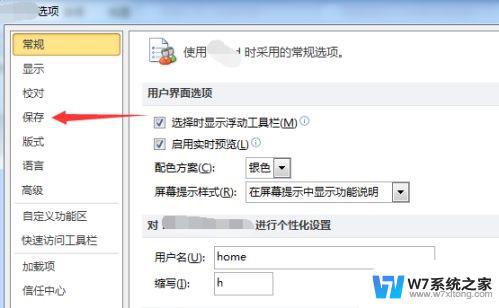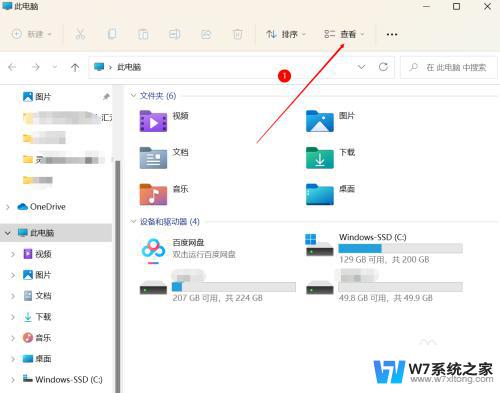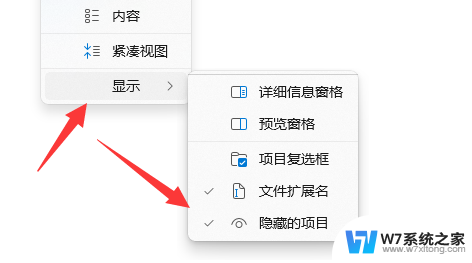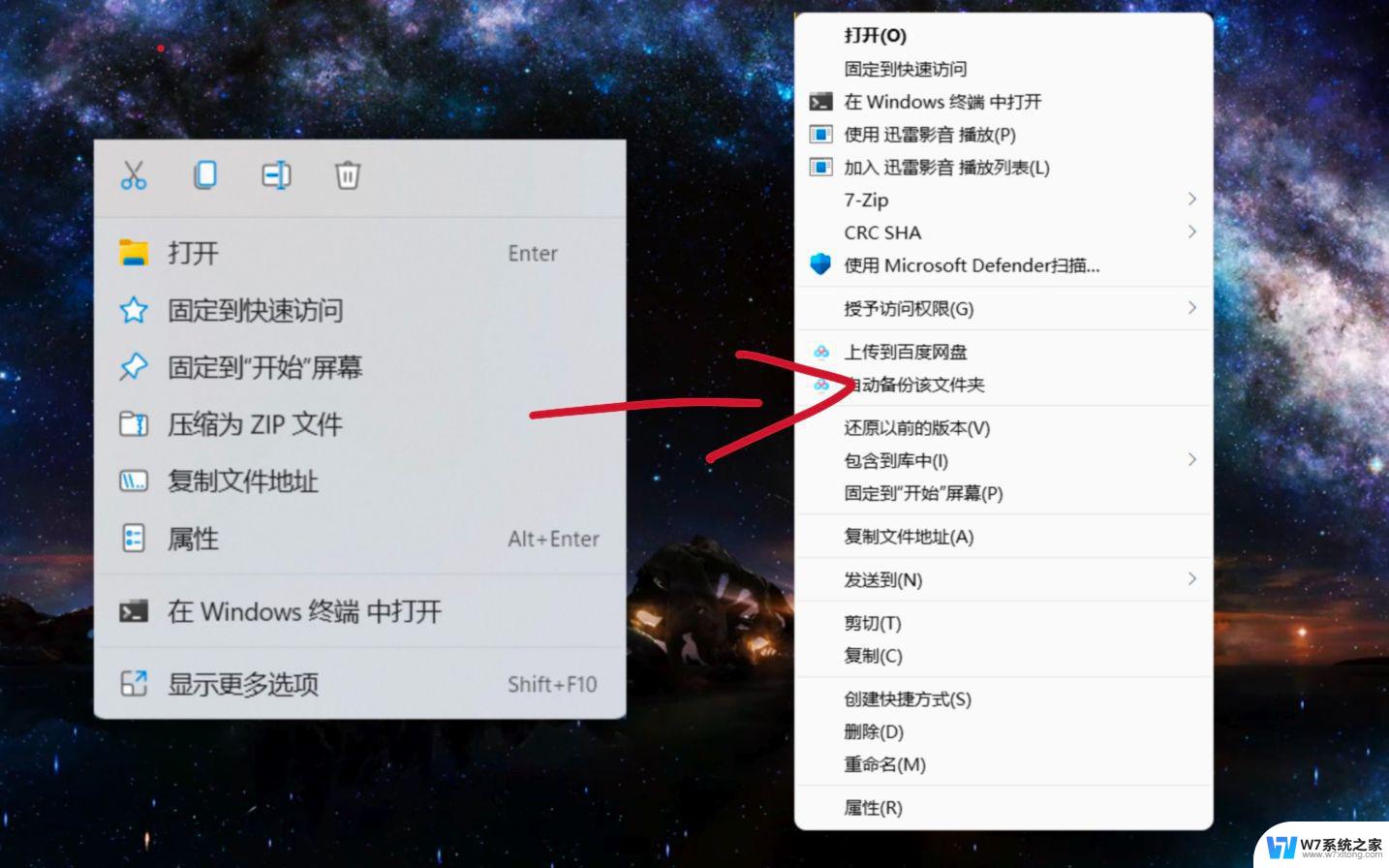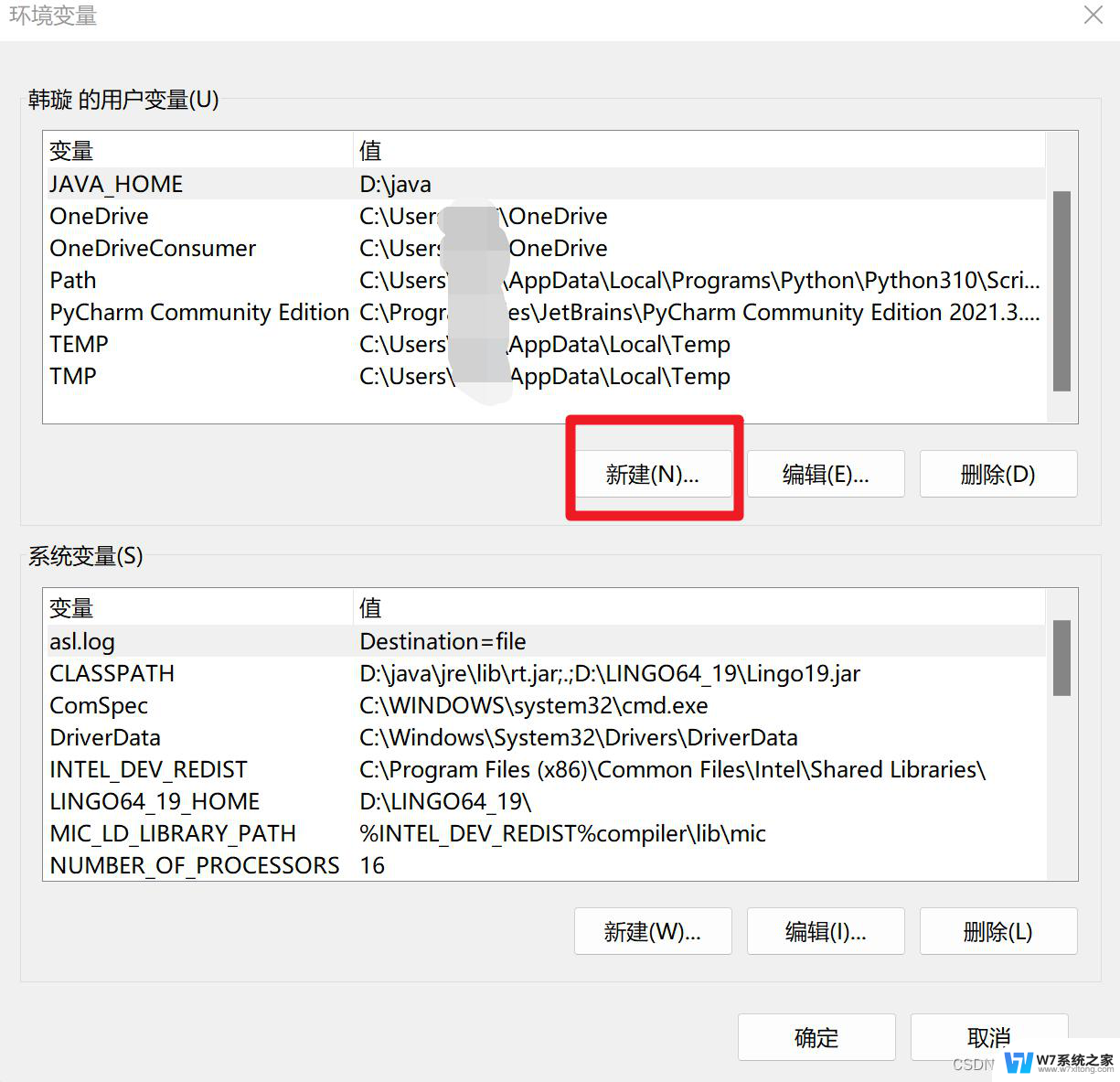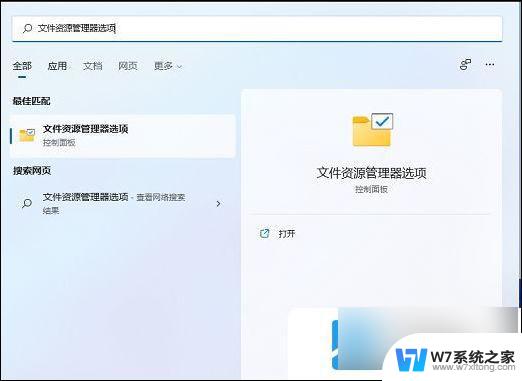win11文本文档怎么改后缀 Windows 11系统TXT文本文件转换成bat文件步骤
更新时间:2024-10-10 17:43:37作者:jiang
在使用Windows 11系统时,有时候我们会遇到需要将TXT文本文件转换成bat文件的情况,这个过程并不复杂,只需要按照一定的步骤操作即可完成。接下来我们将介绍如何通过改变文本文档的后缀来实现这一转换过程。让我们一起来看看具体的操作步骤吧!
具体方法:
1.电脑桌面点击鼠标右键,点【新建】,然后点击【文本文档】。
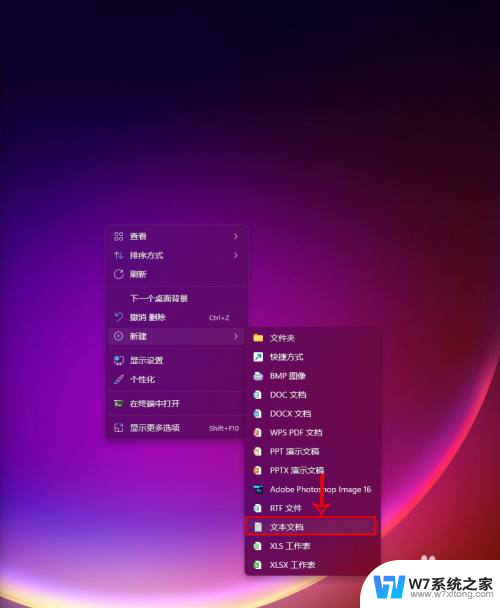
2.双击打开新建的文本文档。
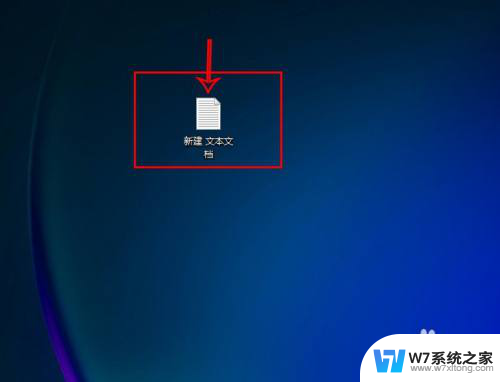
3.点击右上角【文件】。
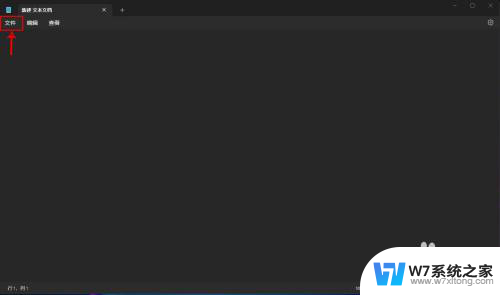
4.点击【另存为】。
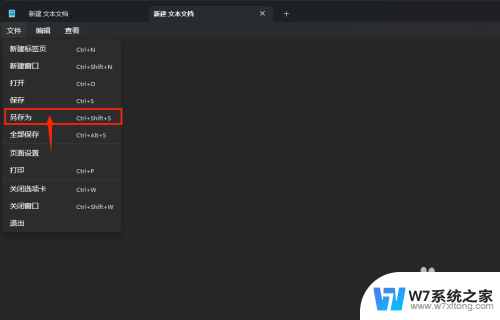
5.在另存为对话框,文件名后面加上【.bat】,保存类型选【所有文件】。再点击【保存】,即可看到文本文件已经变成bat文件。
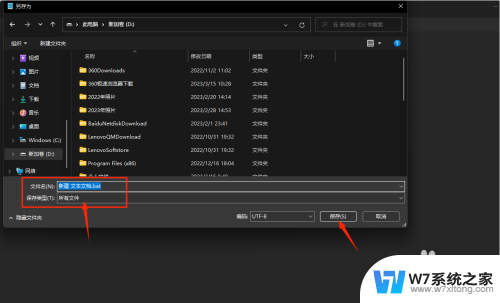
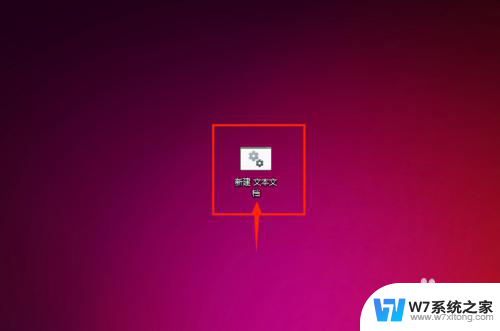
以上是如何更改Win11文本文档的文件扩展名的全部内容,如果你遇到了同样的情况,请参照我的方法来处理,希望对大家有所帮助。